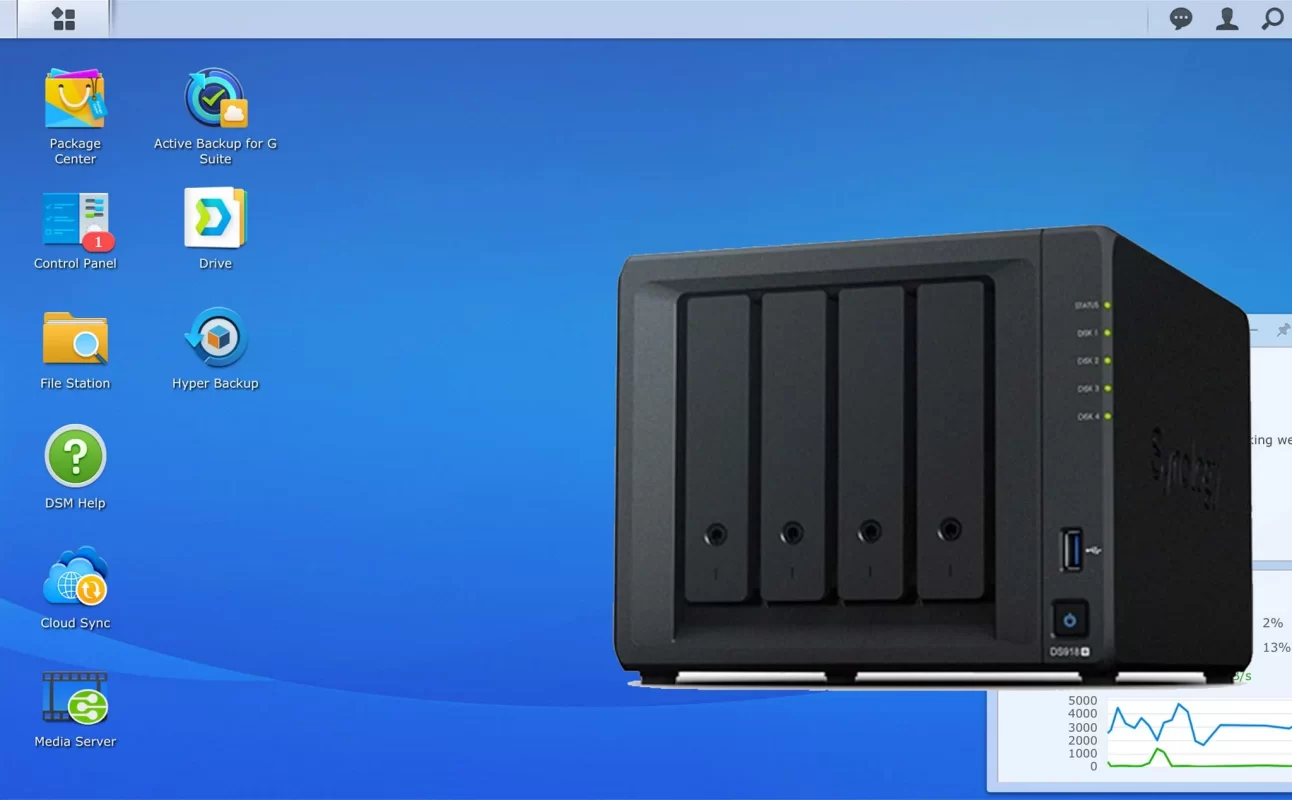Ổ cứng mạng – NAS (viết tắt của Network Attached Storage) là thiết bị lưu trữ dữ liệu có một hoặc nhiều ổ cứng khi sử dụng được kết nối với hệ thống mạng Lan (gắn với Router/ Modem/ Switch) có kết nối mạng internet. Cùng với đó cho phép người dùng lưu trữ tập trung, chia sẻ file, giải trí đa phương tiện từ bất kì nơi đâu và bất kì thiết bị nào chỉ với kết nối mạng internet.

Đem tới nhiều tiện ích hơn nhiều so với các cách lưu trữ trước đây qua thiết bị USB, ổ cứng di động hay Server khi có dung lượng lưu trữ lớn hơn; thao tác sử dụng, cài đặt đơn giản hơn rất nhiều.
Trong đó nổi bật lên thương hiệu Synology nổi lên với nhiều mẫu sản phẩm đa dạng phù hợp với cả người dung cá nhân và doanh nghiệp. Để có được lòng tin đó ngoài việc sử dụng phần cứng đem lại ổn định thì việc phần mềm thân thiện với người dùng cũng là ưu điểm chính của hãng. Phải kể đến đầu tiến đó chính là hệ điều hành DiskStation Manager (DSM) danh tiếng.
DiskStation Manager (DSM) là hệ điều hành được thiết kế trên nền Web và cài đặt trên tất cả các thiết bị NAS của Synology. Được thiết kế giúp người quản lý dữ liệu như: các file tài liệu, hình ảnh, nhạc, video … và cung cấp nhiều ứng dụng và dịch vụ khác nhằm nâng cao tính tiện dụng và năng suất làm việc tốt hơn cùng với khả năng tương thích với các hệ điều hành phổ biến Windows, Mac, Linux.

Để khách hàng dễ dàng khi thao tác, Phúc Anh xin gửi đến quý khách hàng hướng dẫn cài đặt DSM trực quan và đơn giản nhất.
Một số chuẩn bị ban đầu
- Lắp ổ cứng HDD vào các khay của Synology
- Cắm dây mạng nối từ NAS vào hệ thống mạng đang sử dụng
- Kiểm tra xem đã nhận đầy đủ kết nối mạng và các ổ cứng được gắn vào
Các bước tiến hành
Mở trình duyệt web lên gõ: http://find.synology.com/. Nếu không có kết nối mạng Internet thì bấm http://diskstation:5000/ hoặc http://rackstation:5000/ (nếu sử dụng dạng rack).
Trang web sẽ tự động tìm kiếm NAS Synology có trong mạng LAN, khi tìm thấy nó sẽ hiện thị thông báo về tên thiết bị nhận dạng được và nhấn chọn Connect.

Sau đó chọn vào : I have read and agreed to terms of EULA và nhấn Ok

Ghi chú: Một số trình duyệt Web khi cấu hình sẽ xuất hiện tiếng Pháp, để khắc phục vấn đề này, ta vô phần Option của từng trình duyệt web, vô phần ngôn ngữ chọn remove tiếng Pháp ra và restart lại hoặc thay đổi trình duyệt khác.
Chọn Setup để tiếp tục

Bước này sẽ có 2 cách để thao tác
Cách 1: cài DSM từ mạng Internet, NAS sẽ kết nối với server của Synology để download phiên bản DSM mới nhất về cài đặt.

Cách 2: cài DSM từ file trên máy tính. Đây là lựa chọn bắt buộc nếu NAS của bạn không có kết nối Internet hoặc để tiết kiệm thời gian nếu mạng có tốc độ thấp.
Ở đây click vào link để tới trang chủ của hãng và chọn thiết bị synology của bạn, tải hệ điều hành DSM phù hợp.
Sau khi đã tải về bản DSM phù hợp với thiết bị, nhấn Browse để tải bản DSM lên NAS sau đó nhấn Install now để cài đặt

Đánh dấu check vào I understand that all data on these … và chọn OK

Quá trình cài đặt sẽ diễn ra trong vài phút và download hệ điều hành(chú ý phải có mạng Internet). Với kiểu cài từ bộ tải sẵn thì cũng tương tự và có thời gian nhanh hơn.
Sau khi cài đặt hoàn tất bạn tiến hành đặt tên thiết bị và tạo tài khoản, và ấn NEXT

Ở đây sẽ cho phép thiết lập nhanh quick ID sử dụng để truy cập NAS Synology từ xa, phần này sẽ đề cập trong bài viết khác, chọn Skip this step để tiếp tục. Hoặc đăng ký để sử dụng sẽ có rất nhiều tiện ích.

Chọn Next

Chọn Go
Và đến được giao diện của hệ điều hành DiskStation Manager (DSM). Như vậy là đã hoàn thành các bước.



 English
English